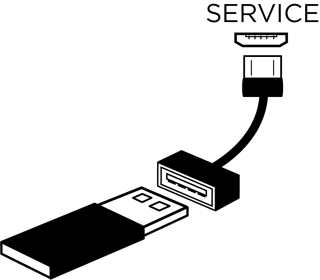Von Zeit zu Zeit gibt es Updates für Ihr SoundTouch System. Falls ein Update verfügbar ist, fordert Sie die SoundTouch App beim Öffnen der App auf, dieses durchzuführen. Sie können auch manuell prüfen, ob in der SoundTouch App ein Update verfügbar ist, indem Sie die folgenden Schritte befolgen:
Gilt für:
Wählen Sie in der SoundTouch App Menü (≡) > Einstellungen > Lautsprechereinstellungen. Falls das Menü-Symbol (≡) auf Desktop-PCs oder Tablets nicht angezeigt wird, ist das Menü möglicherweise bereits geöffnet.
Wählen Sie UPDATE aus. Wird die Taste UPDATE ausgegraut angezeigt, ist derzeit kein Update für Ihr System verfügbar.
Hinweis: Updates werden in Batches freigegeben, sodass nicht alle Benutzer das Update zur selben Zeit erhalten. Es kann bis zu zwei Wochen ab Freigabe des Updates dauern, bis das neueste Update für Ihr System verfügbar ist.
Bei Problemen mit einem Update befolgen Sie die folgenden Schritte, um das Update manuell auszuführen.
Sie benötigen ein Adapterkabel mit USB-A auf Micro-USB, um die folgenden Schritte ausführen zu können.
Klicken Sie unten auf den Link zum Herunterladen der Update-Datei.
Klicken Sie bei Eingabeaufforderung auf SPEICHERN, um die Datei Update.stu auf Ihrem Desktop zu speichern (benennen Sie die Datei nicht um). Wenn die Eingabeaufforderung nicht erscheint, wurde die Datei möglicherweise automatisch heruntergeladen. Suchen Sie die Datei Update.stu in der Fuß- oder Kopfzeile Ihres Browserfensters oder im Ordner Downloads.
Öffnen Sie in Ihrem Internetbrowser die Seite http://203.0.113.1:17008/update.html
Hinweis: Dieser Link funktioniert nur, wenn Ihr System eingeschaltet und über einen USB-Anschluss mit Ihrem Computer verbunden ist.
Im Fenster für die Dateiauswahl suchen und wählen Sie die Datei Update.stu, die Sie in Schritt 2 heruntergeladen haben. Nachdem der Dateiname ausgewählt wurde, erscheint dieser in dem Feld rechts neben der Taste "CHOOSE FILE" (DATEI WÄHLEN).
Klicken Sie auf "HOCHLADEN" und warten Sie, während das Update installiert wird:
Eine Fortschrittleiste im Browserfenster zeigt den Status des Updates an.
Nach der Installation wird das System neu gestartet.
Wenn kein Adapterkabel für USB-A auf Micro-USB zur Verfügung steht, können Sie das Update auch über einen USB-Speicherstick durchführen. Sie benötigen einen Adapter für USB-A auf Micro-USB, um das Update auszuführen.
Klicken Sie unten auf den Link zum Herunterladen der Update-Datei.
Klicken Sie bei Eingabeaufforderung auf SPEICHERN, um die Datei Update.stu auf Ihrem Desktop zu speichern (benennen Sie die Datei nicht um). Wenn die Eingabeaufforderung nicht erscheint, wurde die Datei möglicherweise automatisch heruntergeladen. Suchen Sie die Datei Update.stu in der Fuß- oder Kopfzeile Ihres Browserfensters oder im Ordner Downloads.
Kopieren Sie die Update-Datei auf einen USB-Stick.
- Schließen Sie das USB-Laufwerk an einen USB-Anschluss am Computer an.
- Kopieren Sie die Datei Update.stu auf den USB-Stick.
- Trennen Sie das USB-Laufwerk vom USB-Anschluss.
Ziehen Sie das Netzkabel des Systems heraus.
Halten Sie diese Tasten gedrückt, während Sie das Netzkabel wieder an das System anschließen.
Lassen Sie die Tasten nach drei Sekunden los.
Warten Sie bis zu fünf Minuten, während das System aktualisiert wird. Sobald dies abgeschlossen ist, startet es neu. Die LEDs auf der Vorderseite des Lautsprechers leuchten nacheinander, um anzuzeigen, dass der Lautsprecher neu startet.
Entfernen Sie den USB-Stick nach dem Neustart.